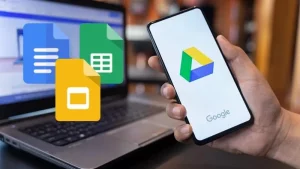Chào bạn, có phải bạn đang cảm thấy chiếc iPhone của mình “tuột pin” quá nhanh, không đủ dùng cho cả ngày dài năng động? Đừng lo lắng nhé, mình hiểu cảm giác đó mà! Giống như việc bạn lo lắng chiếc xe điện của mình đi được bao xa sau mỗi lần sạc ấy. Thực tế là có rất nhiều cách đơn giản mà hiệu quả để “cứu cánh” cho pin iPhone, giúp bạn thoải mái sử dụng mà không phải kè kè cục sạc bên mình. Trong bài viết này, mình sẽ chia sẻ tất tần tật những mẹo tiết kiệm pin iPhone đã được kiểm chứng, đảm bảo bạn sẽ thấy sự khác biệt rõ rệt đấy!
Vì sao pin iPhone tụt nhanh và bạn cần “giải cứu” ngay?
Trước khi đi sâu vào các mẹo, chúng ta hãy cùng nhau tìm hiểu một chút về “thủ phạm” khiến pin iPhone của bạn nhanh chóng cạn kiệt nhé. Việc hiểu rõ nguyên nhân sẽ giúp bạn áp dụng các biện pháp tiết kiệm pin một cách hiệu quả hơn đấy.
Pin iPhone chai theo thời gian là điều không tránh khỏi
Giống như bất kỳ loại pin nào khác, pin lithium-ion trên iPhone cũng sẽ bị chai dần theo thời gian sử dụng. Mỗi lần sạc và xả pin là một “chu kỳ”. Sau một số lượng chu kỳ nhất định, dung lượng pin tối đa sẽ giảm đi, dẫn đến thời gian sử dụng ngắn hơn. Đây là quy luật tự nhiên mà chúng ta khó có thể tránh khỏi hoàn toàn.
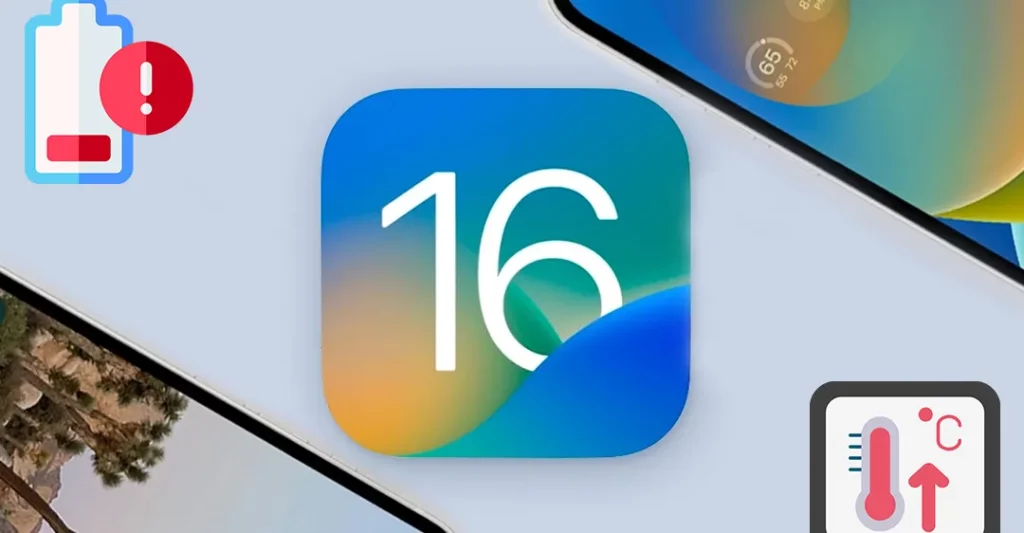
Thói quen sử dụng “ngốn” pin iPhone nhanh chóng
Tuy nhiên, bên cạnh yếu tố thời gian, chính thói quen sử dụng hàng ngày của chúng ta cũng đóng vai trò quan trọng trong việc “tiêu hao” pin iPhone. Chẳng hạn như việc bạn thường xuyên để màn hình ở độ sáng cao, bật nhiều kết nối không dây như Wi-Fi, Bluetooth ngay cả khi không cần thiết, hay sử dụng các ứng dụng nặng liên tục.
Ứng dụng chạy ngầm: “Kẻ thù” thầm lặng của pin iPhone
Một trong những nguyên nhân phổ biến nhất khiến pin iPhone tụt nhanh chính là do các ứng dụng chạy ngầm. Ngay cả khi bạn đã thoát ra khỏi ứng dụng, một số ứng dụng vẫn có thể tiếp tục hoạt động ở chế độ nền để cập nhật dữ liệu, gửi thông báo, hoặc thực hiện các tác vụ khác. Quá trình này tiêu tốn một lượng pin đáng kể mà đôi khi chúng ta không hề hay biết.
15+ Mẹo “cứu cánh” pin iPhone siêu hiệu quả, áp dụng ngay!
Bây giờ thì chúng ta sẽ đến với phần quan trọng nhất: những mẹo tiết kiệm pin iPhone cực kỳ hữu ích mà bạn có thể áp dụng ngay lập tức. Hãy cùng mình khám phá nhé!
Điều chỉnh độ sáng màn hình: “Thủ phạm” hàng đầu gây hao pin
Màn hình là một trong những bộ phận tiêu thụ nhiều năng lượng nhất trên iPhone. Vì vậy, việc giảm độ sáng màn hình là một trong những cách tiết kiệm pin hiệu quả nhất. Bạn có thể điều chỉnh độ sáng bằng cách vuốt xuống từ góc trên bên phải màn hình để mở Trung tâm điều khiển, sau đó kéo thanh trượt độ sáng xuống. Hoặc bạn có thể vào Cài đặt > Màn hình & Độ sáng và điều chỉnh tại đây. Hãy thử giảm độ sáng đến mức bạn vẫn cảm thấy thoải mái khi sử dụng nhé!
Tắt chế độ Tự động tải về: Tiết kiệm pin và dữ liệu di động
Tính năng Tự động tải về cho phép iPhone tự động tải xuống các bản cập nhật ứng dụng, nhạc, sách, ứng dụng và bản cập nhật phần mềm. Mặc dù tiện lợi, nhưng nó có thể làm hao pin của bạn. Để tắt tính năng này, bạn hãy vào Cài đặt > App Store và tắt các tùy chọn trong phần Tải về tự động. Tương tự, bạn cũng có thể tắt trong Cài đặt > Nhạc, Sách, Ứng dụng và Cập nhật phần mềm.
Vô hiệu hóa Làm mới ứng dụng trong nền: Ngăn chặn ứng dụng “ăn lén” pin
Như mình đã nói ở trên, các ứng dụng chạy ngầm có thể tiêu tốn rất nhiều pin. Tính năng Làm mới ứng dụng trong nền cho phép các ứng dụng cập nhật nội dung ngay cả khi bạn không sử dụng chúng. Để tắt tính năng này, bạn vào Cài đặt > Cài đặt chung > Làm mới ứng dụng trong nền. Tại đây, bạn có thể chọn Tắt, Chỉ Wi-Fi hoặc Wi-Fi & Dữ liệu di động. Nếu muốn tiết kiệm pin tối đa, bạn nên chọn Tắt. Nếu vẫn muốn một số ứng dụng quan trọng được cập nhật, bạn có thể chọn Chỉ Wi-Fi.
Tắt Thông báo đẩy (Push Notifications) không cần thiết: Giảm tần suất iPhone “thức giấc”
Mỗi khi có thông báo đẩy, màn hình iPhone của bạn sẽ sáng lên và rung, điều này tiêu tốn pin. Hãy cân nhắc tắt thông báo đẩy cho những ứng dụng không thực sự quan trọng. Bạn có thể tùy chỉnh thông báo cho từng ứng dụng trong Cài đặt > Thông báo.

Sử dụng Chế độ nguồn điện thấp (Low Power Mode): “Cứu tinh” khi pin yếu
Khi pin iPhone của bạn xuống thấp, Chế độ nguồn điện thấp sẽ tự động giảm hiệu suất thiết bị, giới hạn làm mới ứng dụng trong nền, giảm độ sáng màn hình và tối ưu hóa các tính năng khác để kéo dài thời gian sử dụng. Bạn có thể bật chế độ này trong Cài đặt > Pin hoặc thêm nó vào Trung tâm điều khiển để truy cập nhanh hơn.
Tắt Dịch vụ định vị (Location Services) khi không cần: Bảo vệ pin và quyền riêng tư
Các ứng dụng sử dụng dịch vụ định vị có thể liên tục theo dõi vị trí của bạn, ngay cả khi bạn không sử dụng chúng. Điều này gây hao pin đáng kể. Hãy vào Cài đặt > Quyền riêng tư & Bảo mật > Dịch vụ định vị. Tại đây, bạn có thể tắt hoàn toàn dịch vụ định vị hoặc tùy chỉnh cho từng ứng dụng (chọn “Khi dùng ứng dụng” hoặc “Không”).
Kiểm tra và tối ưu hóa mức sử dụng pin của từng ứng dụng: “Bắt tận tay” ứng dụng gây tốn pin
iPhone cung cấp cho bạn thông tin chi tiết về mức sử dụng pin của từng ứng dụng trong Cài đặt > Pin. Hãy xem ứng dụng nào đang “ngốn” pin nhiều nhất. Nếu có ứng dụng nào bạn ít sử dụng nhưng lại tiêu thụ nhiều pin, bạn có thể cân nhắc gỡ cài đặt hoặc giới hạn hoạt động của nó trong nền.
Tắt Wi-Fi và Bluetooth khi không sử dụng: Tránh lãng phí pin cho việc tìm kiếm kết nối
Khi bạn bật Wi-Fi và Bluetooth nhưng không kết nối với mạng hoặc thiết bị nào, iPhone của bạn vẫn sẽ liên tục tìm kiếm các kết nối khả dụng, điều này làm hao pin. Hãy tắt chúng đi khi bạn không cần sử dụng bằng cách vuốt xuống để mở Trung tâm điều khiển và nhấn vào biểu tượng Wi-Fi và Bluetooth.
Khóa máy khi không dùng: Thói quen nhỏ nhưng có võ
Nghe có vẻ hiển nhiên, nhưng đôi khi chúng ta quên khóa màn hình khi không sử dụng iPhone. Hãy tập thói quen nhấn nút nguồn hoặc sử dụng tính năng tự động khóa màn hình trong Cài đặt > Màn hình & Độ sáng > Tự động khóa.
Cập nhật iOS lên phiên bản mới nhất: Thường đi kèm các bản vá tối ưu hóa pin
Apple thường xuyên phát hành các bản cập nhật iOS bao gồm các bản vá lỗi và cải tiến hiệu suất, trong đó có cả tối ưu hóa pin. Hãy đảm bảo iPhone của bạn đang chạy phiên bản iOS mới nhất bằng cách vào Cài đặt > Cài đặt chung > Cập nhật phần mềm.
Tránh nhiệt độ khắc nghiệt: Nhiệt độ cao và thấp đều ảnh hưởng đến tuổi thọ pin
Pin iPhone hoạt động tốt nhất trong khoảng nhiệt độ từ 16°C đến 22°C. Nhiệt độ quá cao hoặc quá thấp có thể làm giảm hiệu suất và tuổi thọ pin. Hãy tránh để iPhone của bạn ở những nơi có nhiệt độ khắc nghiệt như dưới ánh nắng trực tiếp hoặc trong ô tô nóng vào mùa hè.
Sử dụng bộ sạc chính hãng hoặc có chứng nhận: Đảm bảo nguồn điện ổn định cho pin
Việc sử dụng bộ sạc kém chất lượng có thể gây hại cho pin iPhone của bạn. Hãy luôn sử dụng bộ sạc chính hãng của Apple hoặc các bộ sạc đã được chứng nhận MFi (Made for iPhone/iPad/iPod) để đảm bảo nguồn điện ổn định và an toàn cho pin.
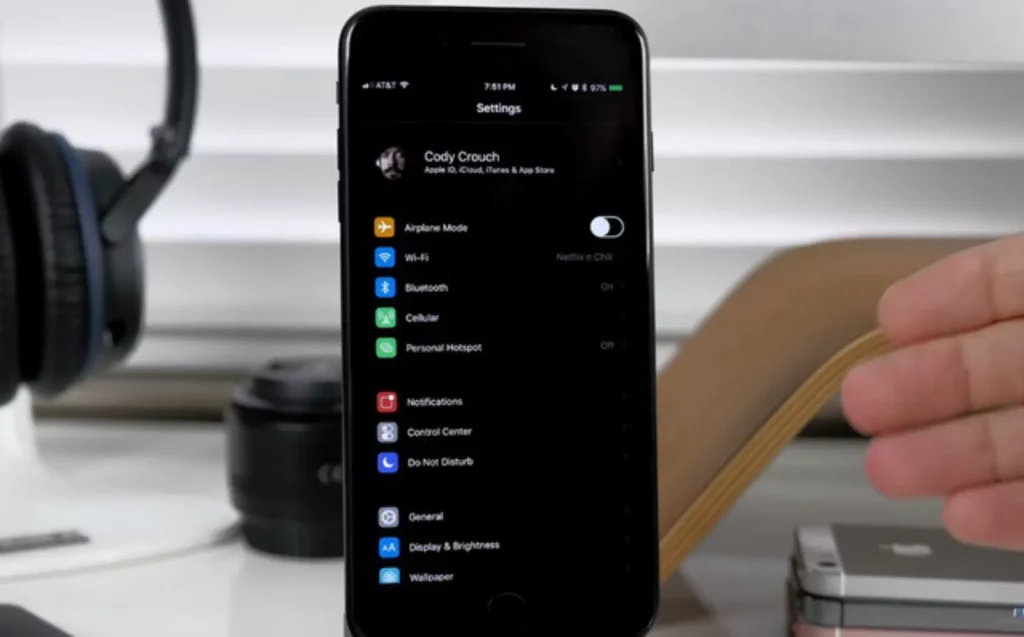
Tắt chế độ Tự động phát video trong App Store: Tiết kiệm pin và dung lượng
Tính năng Tự động phát video trong App Store có thể khá “ngốn” pin. Để tắt nó, bạn vào Cài đặt > App Store > Tự động phát video và chọn Tắt.
Hạn chế sử dụng hình nền động: Hình nền tĩnh “hiền” với pin hơn
Hình nền động tuy đẹp mắt nhưng lại tiêu thụ nhiều pin hơn hình nền tĩnh. Nếu bạn muốn tiết kiệm pin, hãy cân nhắc chuyển sang sử dụng hình nền tĩnh. Bạn có thể thay đổi hình nền trong Cài đặt > Hình nền.
Tắt chế độ Always On Display (trên các dòng iPhone hỗ trợ): Giảm thiểu việc màn hình luôn sáng
Đối với các dòng iPhone có màn hình OLED hỗ trợ Always On Display, tính năng này cho phép hiển thị thông tin cơ bản như thời gian, ngày tháng và thông báo ngay cả khi màn hình đang tắt. Tuy nhiên, việc màn hình luôn sáng dù ở mức độ thấp vẫn tiêu tốn một lượng pin nhất định. Nếu bạn muốn tối ưu hóa pin, bạn có thể tắt tính năng này trong Cài đặt > Màn hình & Độ sáng > Luôn bật.
Sử dụng chế độ Máy bay (Airplane Mode) khi không cần kết nối: Tắt tất cả kết nối không dây
Khi bạn đang ở trong khu vực không có sóng hoặc không cần sử dụng kết nối mạng (ví dụ như khi đi máy bay), hãy bật chế độ Máy bay. Chế độ này sẽ tắt tất cả các kết nối không dây như Wi-Fi, Bluetooth và mạng di động, giúp tiết kiệm pin đáng kể. Bạn có thể bật chế độ Máy bay trong Trung tâm điều khiển hoặc trong Cài đặt.
Thói quen sạc pin “chuẩn không cần chỉnh” để kéo dài tuổi thọ pin iPhone
Bên cạnh việc tối ưu hóa cách sử dụng, thói quen sạc pin đúng cách cũng rất quan trọng để duy trì tuổi thọ pin iPhone. Dưới đây là một vài lưu ý bạn nên tham khảo:
Không nên để pin cạn kiệt hoàn toàn rồi mới sạc
Quan niệm “sạc đầy rồi mới dùng” hoặc “dùng cạn kiệt rồi mới sạc” đã không còn phù hợp với công nghệ pin lithium-ion hiện đại. Thay vào đó, bạn nên duy trì mức pin của iPhone trong khoảng từ 20% đến 80%. Việc để pin cạn kiệt thường xuyên có thể làm giảm tuổi thọ pin.
Hạn chế vừa sạc vừa sử dụng, đặc biệt là các tác vụ nặng
Khi bạn vừa sạc vừa sử dụng iPhone, đặc biệt là khi chơi game, xem video hoặc thực hiện các tác vụ nặng khác, nhiệt độ của máy sẽ tăng lên. Nhiệt độ cao là một trong những yếu tố chính gây chai pin. Vì vậy, hãy cố gắng hạn chế thói quen này nhé.
Có nên sạc iPhone qua đêm?
Đây là một câu hỏi mà rất nhiều người dùng iPhone thắc mắc. Thực tế là iPhone có tính năng quản lý pin thông minh, nó sẽ tự động ngừng sạc khi pin đã đầy 100%. Vì vậy, việc sạc qua đêm thường không gây hại cho pin. Tuy nhiên, nếu bạn muốn cẩn thận hơn, bạn có thể rút sạc khi pin đã đầy hoặc sử dụng các bộ sạc có tính năng hẹn giờ.
Tối ưu hóa sạc pin được bật khi nào?
Tính năng Tối ưu hóa sạc pin là một tính năng hữu ích giúp kéo dài tuổi thọ pin iPhone. Khi bật tính năng này, iPhone sẽ học hỏi thói quen sạc pin hàng ngày của bạn và trì hoãn việc sạc đầy quá 80% cho đến gần thời điểm bạn thường rút sạc. Bạn có thể bật tính năng này trong Cài đặt > Pin > Tình trạng pin & Sạc > Tối ưu hóa sạc pin.
Ứng dụng và tiện ích hỗ trợ theo dõi và tiết kiệm pin iPhone
Ngoài các mẹo trên, bạn cũng có thể tận dụng một số ứng dụng và tiện ích để theo dõi và quản lý pin iPhone hiệu quả hơn:
Theo dõi mức sử dụng pin trực tiếp trên iPhone
Như đã đề cập ở trên, bạn có thể xem chi tiết mức sử dụng pin của từng ứng dụng trong Cài đặt > Pin. Thông tin này sẽ giúp bạn xác định được những ứng dụng nào đang tiêu tốn nhiều pin nhất.
Các ứng dụng bên thứ ba hỗ trợ quản lý pin (Lưu ý: Cần lựa chọn ứng dụng uy tín)
Trên App Store có rất nhiều ứng dụng hứa hẹn giúp bạn tiết kiệm pin iPhone. Tuy nhiên, bạn cần cẩn trọng khi lựa chọn và chỉ nên tải về những ứng dụng có uy tín và được đánh giá cao. Một số ứng dụng phổ biến thường cung cấp các tính năng như theo dõi tình trạng pin, đưa ra lời khuyên về cách tiết kiệm pin, hoặc quản lý các ứng dụng chạy ngầm.
Tổng kết: “Bỏ túi” ngay những mẹo tiết kiệm pin iPhone đơn giản mà hiệu quả
Vậy là chúng ta đã cùng nhau khám phá hơn 15 mẹo tiết kiệm pin iPhone cực kỳ hữu ích rồi đúng không nào? Những thay đổi nhỏ trong thói quen sử dụng hàng ngày có thể mang lại hiệu quả bất ngờ, giúp chiếc iPhone của bạn “trụ” được lâu hơn và đồng hành cùng bạn trong suốt cả ngày dài. Hãy thử áp dụng những mẹo này và cảm nhận sự khác biệt nhé! Chúc bạn luôn có những trải nghiệm tuyệt vời với chiếc iPhone của mình!